Googleアカウントを持っていると、Gmail、YouTube、Googleドキュメントにアクセスできるようになり、ログイン情報の1つのセットを使用してAndroidスマートフォンをセットアップできます。 アカウントを作成する方法は次のとおりです。
新しい電話を購入したばかりの場合でも、複数のパスワードを覚えるのにうんざりしている場合でも、何年も前から困惑したメールハンドルを捨てようとしている場合でも、このステップバイステップガイドをまとめてその方法を説明します。
6つの簡単なステップで新しいGoogleアカウントを作成する方法を学ぶために読み続けてください。
必要なもの:
- ラップトップ、電話、またはタブレット
ショートバージョン
- Googleのアカウント登録ページに移動します
- 詳細を記入してください
- 新しいメールアドレスとパスワードを選択してください
- アカウントのパーソナライズ設定を調整する
- Googleの利用規約に同意することを確認します
Googleアカウントを作成する方法
-
ステップ
1Googleのサインアップページに移動します
これは、デスクトップ、電話、またはタブレットのブラウザで実行できます。
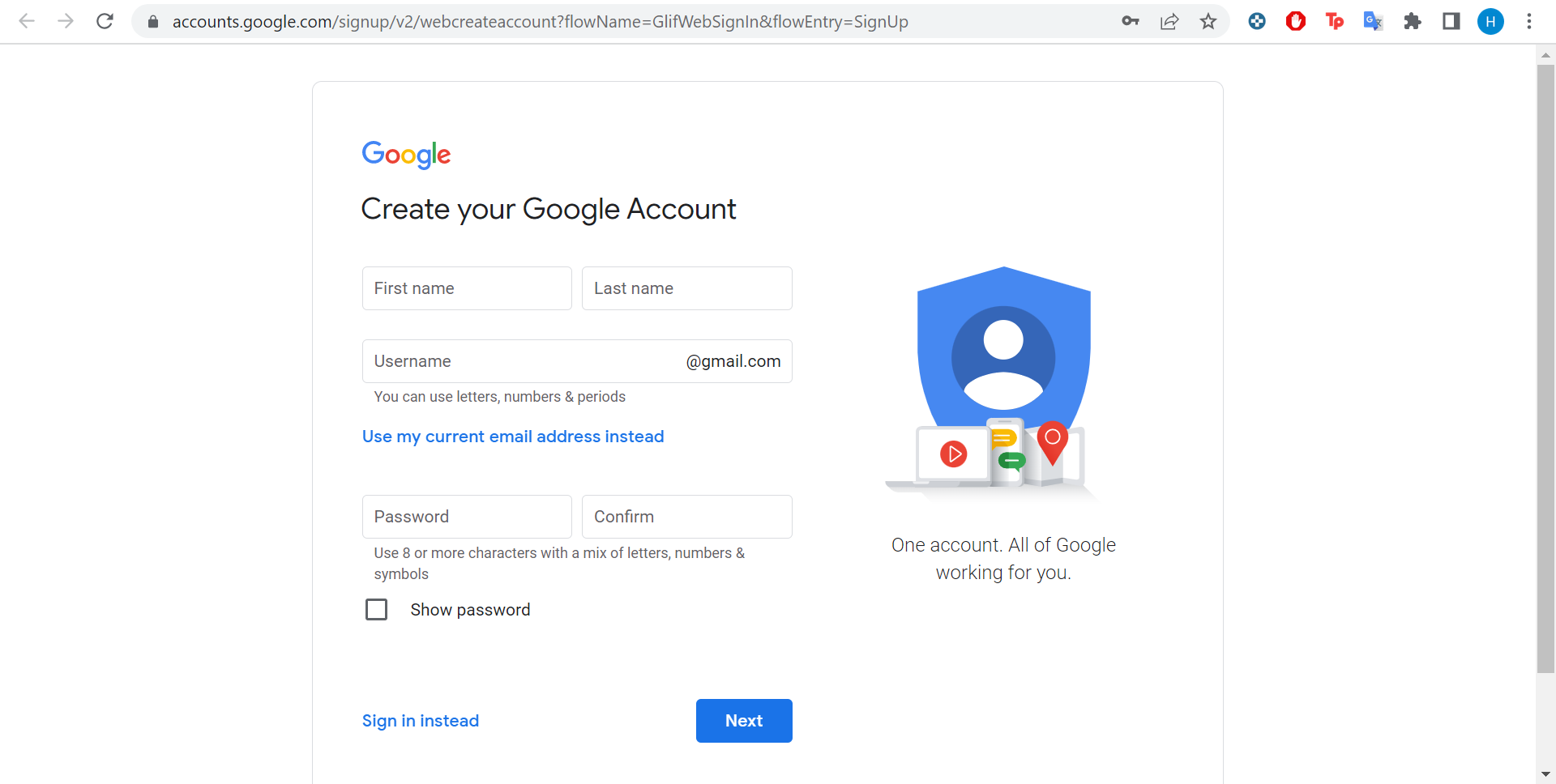
-
ステップ
2詳細を入力して、[次へ]をクリックします
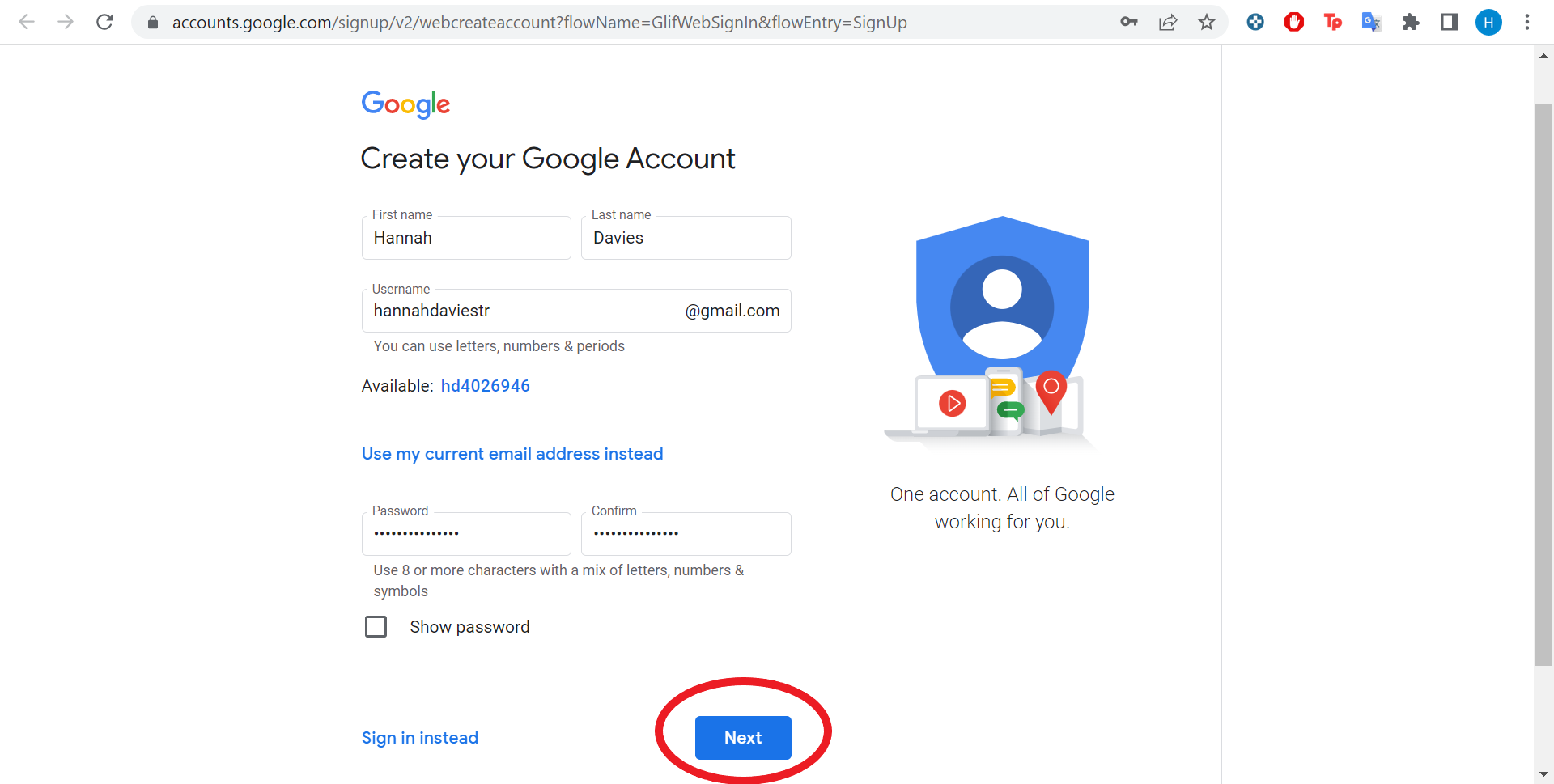
これには、名前、新しい電子メールアドレスの名前、およびアカウントへのログインに使用するパスワードが含まれます。
-
ステップ
3生年月日と性別を入力して、[次へ]をクリックします
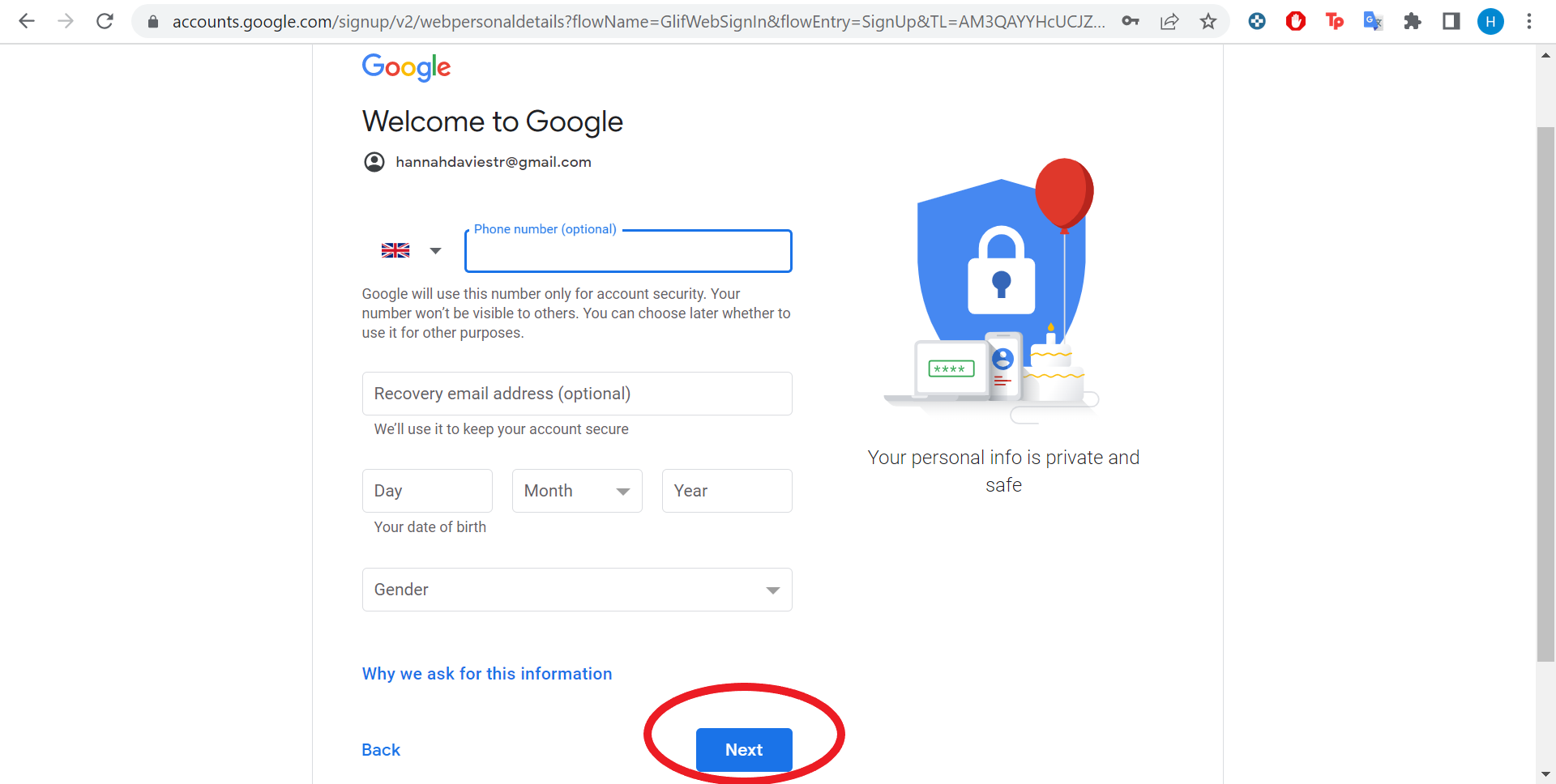
パスワードを忘れた場合にアカウントを回復するのに役立つ電話番号または電子メールアドレスを追加することもできます。
-
ステップ
4パーソナライズ設定を調整するかどうかを選択し、[次へ]をクリックします
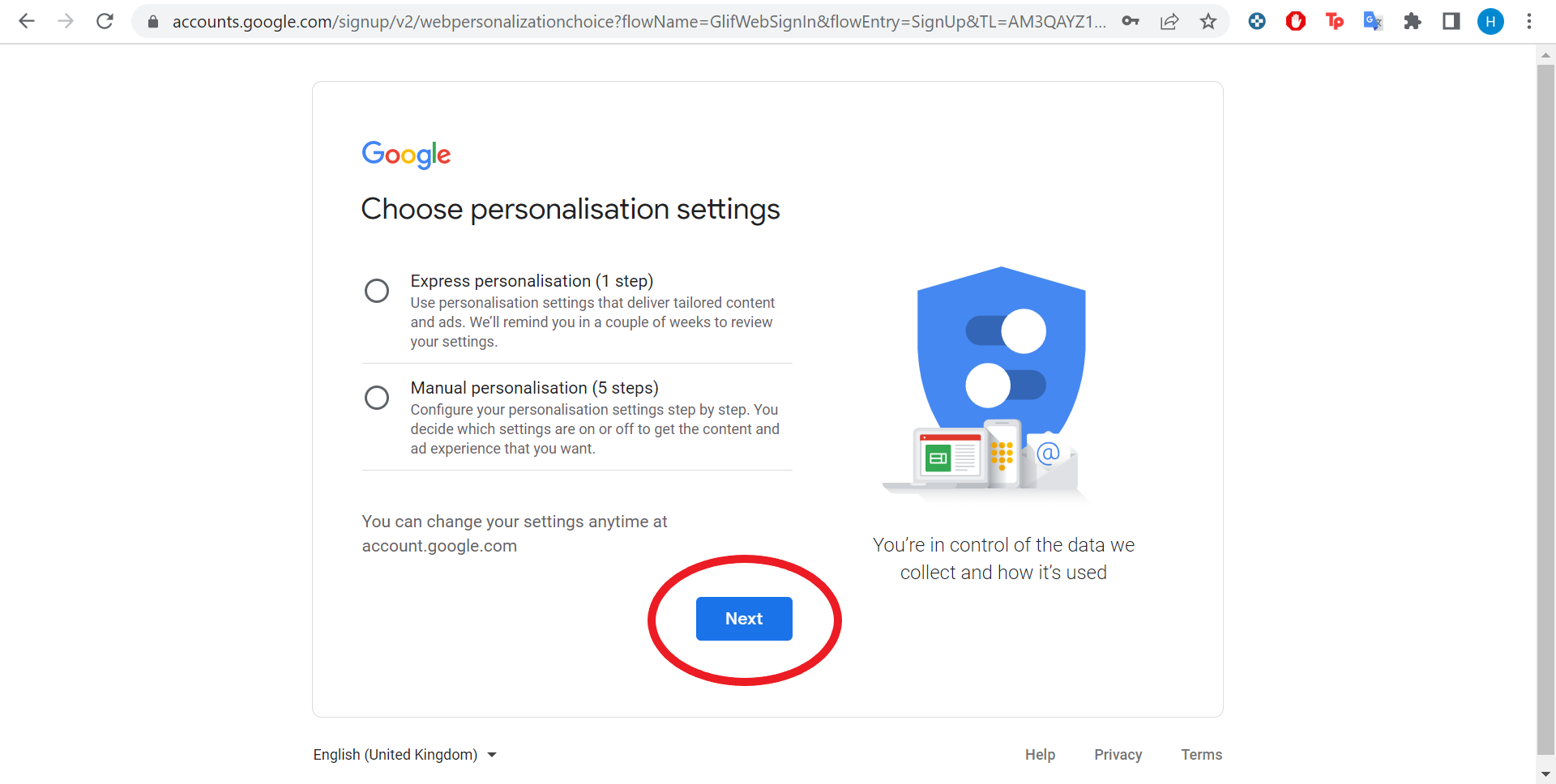
今のところ、この手順をスキップするには、[ExpressPersonalization]をクリックしました。 ターゲットを絞った広告やWebおよびアプリのアクティビティなどの機能を制限する場合は、[手動によるパーソナライズ]を選択し、画面の5つの手順に従います。
-
ステップ
5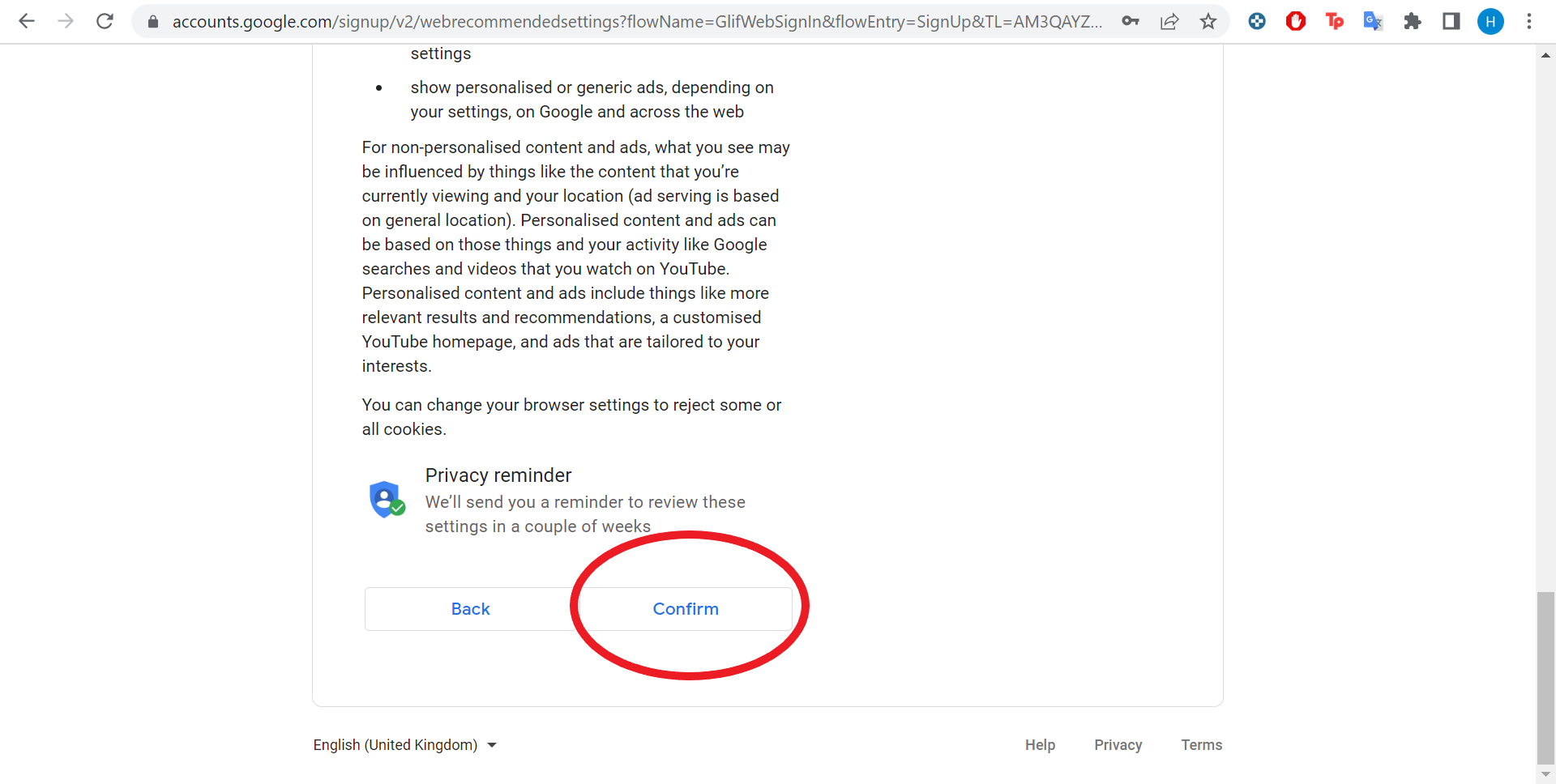
先に進む前に、このページのすべての情報を読んで、これらの設定に満足していることを確認してください。
-
ステップ
6[同意する]をクリックして、新しいGoogleアカウントを作成します
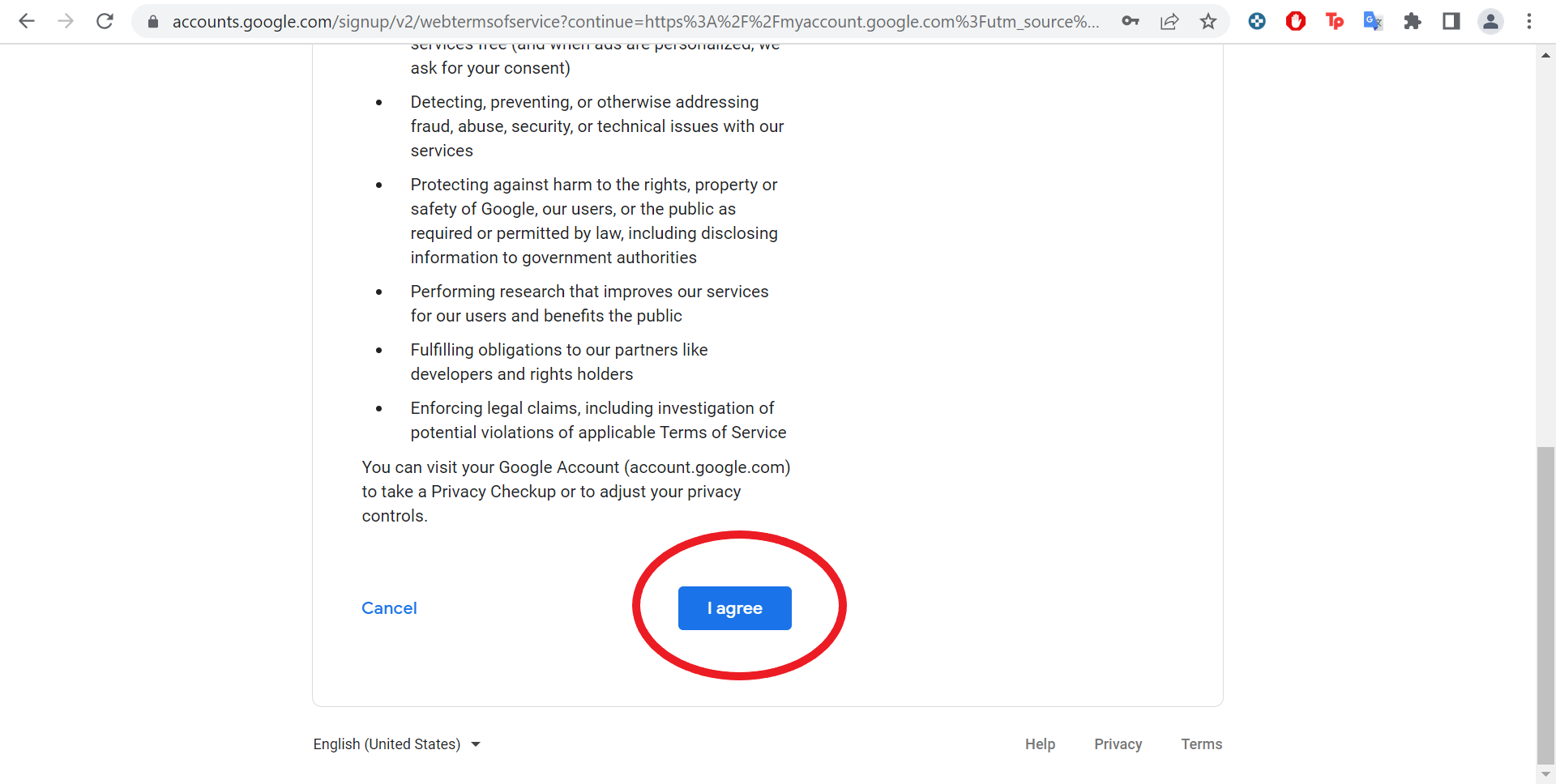
繰り返しになりますが、同意する前に、Googleのプライバシーポリシーと利用規約を必ずお読みください。
トラブルシューティング
はい、Googleアカウントで既存のメールアドレスを使用することを選択できます。 新しいアドレスを入力するように求められたら、[代わりに現在のメールアドレスを使用する]をクリックするだけです。
パーソナライズ設定はいつでも変更できます。
アカウントを設定するときにプロセスを実行する時間がない場合は、任意の時点でアカウント設定に移動し、[プライバシーとパーソナライズ]セクションまでスクロールして、[データとプライバシーの管理]をクリックします。
The post Googleアカウントを作成する方法 appeared first on Gamingsym Japan.
